Въпрос
Проблем: Как да поправите повреден Microsoft Edge след инсталиране на актуализация на Windows 10 юни?
След автоматично актуализиране на Windows, браузърът Edge просто спря да работи. Той реагира бавно и работи много бавно. Повечето от бутоните, имам предвид настройките и т.н., работят, но когато се опитам да вляза в произволен уебсайт, Edge напълно увисва. На всичкото отгоре актуализацията от юни премахна всички любими, история на браузъра и т.н. След като се опитам да стартирам уебсайт, Edge замръзва и трябва да използвам диспечера на задачите, за да го затворя. Това ли е една от грешките в актуализацията, които Microsoft скоро ще разреши? Вече съм свикнал с Edge, така че не обичам да преминавам към друг браузър. Моля помогнете.
Решен отговор
Актуализацията на Windows 10 юни, а именно KB4022725 (ОС Build 15063.413 и 15063.414), разби Microsoft Edge. Такова заключение може да се направи въз основа на докладите на хората относно неизправности в Microsoft Edge. Почти всяка трета публикация в официалния уебсайт на Microsoft и други форуми, свързани с Windows, е за как Microsoft Edge се срина след инсталирането на актуализацията на Windows 10, пусната в средата на Юни. Въпреки че се появиха и други проблеми, грешките Edge изглежда са водещи. Регистрирани са следните проблеми:
- Edge не реагира или реагира бавно;
- Уебсайтовете в Edge не се зареждат;
- Браузърът се срива при опит за влизане в уебсайтове;
- Edge замръзва и не може да бъде затворен нормално;
- Бутоните са празни, което означава, че не работят;
- Предпочитаните в Edge, историята на сърфирането, отметките, разширенията и други персонализации са зададени по подразбиране и т.н.
Какви проблеми може да са повлияли на проблемите на Microsoft Edge?
За да поправите повредена система, трябва да закупите лицензираната версия на Reimage Reimage.
Често е трудно да се посочи виновникът за грешките без задълбочен анализ, който може да бъде извършен професионално само от техници на Microsoft. Въпреки това, има много познати в технологиите хора, които измислят възможните тригери и поправки, преди Microsoft официално да признае грешката. Засега няколко души съобщиха, че Microsoft Edge се срива след инсталирането на актуализацията на Windows 10 юни може да е свързано с IBM Trusteer Endpoint Protection. Изглежда обаче, че този път Edge може да е бил повреден от кумулативната актуализация на Windows 10 KB4022725. Култът може да е повредени файлове за актуализиране или неправилна инсталация.
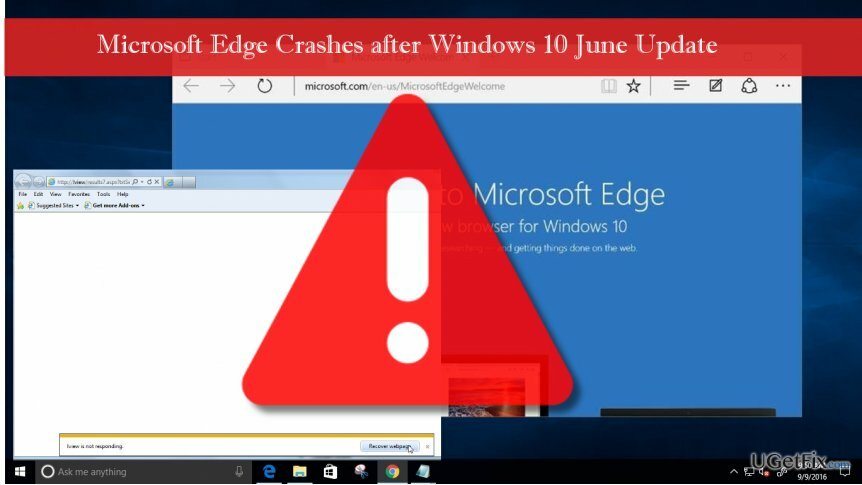
Поправяне на счупен Microsoft Edge
За да поправите повредена система, трябва да закупите лицензираната версия на Reimage Reimage.
Ако сте инсталирали най-новата актуализация на Windows 10 и сте забелязали, че Microsoft Edge спря да работи, първо трябва да изпратите проблема си чрез центъра за обратна връзка. Можете да гласувате за съществуващо представяне или да изпратите нов брой.
- Търсете Център за обратна връзка в Cortana потърсете и стартирайте приложението.
- намирам Обратна връзка в левия панел и натиснете Добавете нова обратна връзка.
- Преди да изпратите формуляра, щракнете Започнете наблюдение или Започнете заснемането.
- След това изберете проблем и опишете подробностите.
- Изберете подходяща категория и подкатегория.
- Когато възпроизведете проблема, изберете Спрете наблюдението.
- Щракнете върху Изпращане и продължи.
- За да проверите дали проблемът е изпратен успешно, щракнете Моята обратна връзка в горната част на страницата.
- Ако елементът е там, щракнете Дял.
Тези стъпки няма да коригират Microsoft Edge, но изпращането на проблем ще помогне на Microsoft да получи информация за проблема, да анализира причините за него и да го адресира.
Всъщност Microsoft ще направи всичко, за да разреши проблемите с Edge със следващата актуализация. Въпреки това, ако не обичате да използвате друг уеб браузър, преди да се появи следващата актуализация на Windows 10, можете да използвате точка за възстановяване на системата, за да върнете актуализацията. Преди това трябва деактивирайте автоматичните актуализации на Windows, поне временно. В противен случай следващото рестартиране на системата ще завърши с инсталирането на актуализация на KB4022725.
- Задръжте бутона за захранване, за да изключите компютъра и след това рестартирайте системата.
- Преди да се появи логото на Windows, натиснете F8 за да стартирате в безопасен режим.
- Влезте в акаунта си, ако е необходимо.
- След като системата се стартира, деактивирайте антивирусната си програма.
- Щракнете върху Windows ключ и тип възстановяване на системата.
- Изберете Създайте точка за възстановяване, изберете Възстановяване на системата и удари Следващия.
- Изберете най-новата точка за възстановяване на системата и щракнете Следващия.
В допълнение към тази корекция, можете също да опитате да възстановите Microsoft Edge чрез деактивиране на IBM Trusteer Endpoint Protection. За целта отворете Старт меню -> Програми -> Защита на крайната точка на Trusteer -> Спрете защитата на крайната точка на Trusteer. И накрая, не забравяйте да сканирате системата с надежден инструмент за оптимизация на компютъра, да речем ReimageMac пералня X9 или SpeedyPC Pro.
Поправете грешките си автоматично
Екипът на ugetfix.com се опитва да направи всичко възможно, за да помогне на потребителите да намерят най-добрите решения за отстраняване на грешките си. Ако не искате да се борите с техники за ръчен ремонт, моля, използвайте автоматичния софтуер. Всички препоръчани продукти са тествани и одобрени от нашите професионалисти. Инструментите, които можете да използвате, за да коригирате грешката си, са изброени по-долу:
Оферта
направи го сега!
Изтеглете корекцияЩастие
Гаранция
направи го сега!
Изтеглете корекцияЩастие
Гаранция
Ако не сте успели да поправите грешката си с помощта на Reimage, свържете се с нашия екип за поддръжка за помощ. Моля, уведомете ни всички подробности, които смятате, че трябва да знаем за вашия проблем.
Този патентован процес на поправка използва база данни от 25 милиона компоненти, които могат да заменят всеки повреден или липсващ файл на компютъра на потребителя.
За да поправите повредена система, трябва да закупите лицензираната версия на Reimage инструмент за премахване на зловреден софтуер.

Частен интернет достъп е VPN, който може да попречи на вашия доставчик на интернет услуги, правителство, както и трети страни от проследяването ви онлайн и ви позволяват да останете напълно анонимни. Софтуерът предоставя специални сървъри за торенти и стрийминг, като гарантира оптимална производителност и не ви забавя. Можете също да заобиколите географските ограничения и да преглеждате услуги като Netflix, BBC, Disney+ и други популярни стрийминг услуги без ограничения, независимо къде се намирате.
Атаките на злонамерен софтуер, особено ransomware, са най-голямата опасност за вашите снимки, видеоклипове, работни или училищни файлове. Тъй като киберпрестъпниците използват стабилен алгоритъм за криптиране за заключване на данни, той вече не може да се използва, докато не бъде платен откуп в биткойни. Вместо да плащате на хакери, първо трябва да опитате да използвате алтернатива възстановяване методи, които биха могли да ви помогнат да извлечете поне част от загубените данни. В противен случай можете също да загубите парите си, заедно с файловете. Един от най-добрите инструменти, който може да възстанови поне част от криптираните файлове - Професионално възстановяване на данни.